GIF กลายเป็นส่วนสำคัญของการสนทนาประจำวันของเรา ทำให้น่าสนใจและโต้ตอบได้มากขึ้น อย่างไรก็ตาม เช่นเดียวกับฟีเจอร์อื่นๆ GIF อาจไม่ตอบสนองในบางครั้งเนื่องจากมีแนวโน้มที่จะเกิดข้อบกพร่องและบกพร่อง หากคุณประสบปัญหาดังกล่าวขณะใช้ iMessage หรือแอพ iOS อื่น ๆ ไม่ต้องกังวล ในบทความนี้ ฉันจะแบ่งปันวิธีแก้ปัญหาบางอย่างเพื่อช่วยคุณแก้ไขปัญหา GIF ไม่ทำงานบน iPhone ของคุณ เริ่มกันเลย!
1. ตรวจสอบการเชื่อมต่ออินเทอร์เน็ต
หากคุณประสบปัญหา GIF ของ iPhone ไม่ทำงาน อาจเกิดจากการเชื่อมต่ออินเทอร์เน็ตที่ไม่เสถียร ในการแก้ไขปัญหานี้ ตรวจสอบให้แน่ใจว่าคุณมีการเชื่อมต่ออินเทอร์เน็ตที่มีสัญญาณแรง หากคุณไม่สามารถแก้ไขสาเหตุของเครือข่ายที่ช้า ให้ลองเพิ่มความเร็วของเครือข่ายเซลลูลาร์ด้วยตนเอง
คุณอาจติดต่อผู้ให้บริการอินเทอร์เน็ตของคุณเพื่อแก้ปัญหาและแก้ไขปัญหาการเชื่อมต่อที่คุณอาจทำได้ ที่จะมี ด้วยการเชื่อมต่ออินเทอร์เน็ตที่เสถียรและเชื่อถือได้ คุณควรจะดู GIF บน iPhone ได้โดยไม่มีปัญหาใดๆ อีกต่อไป
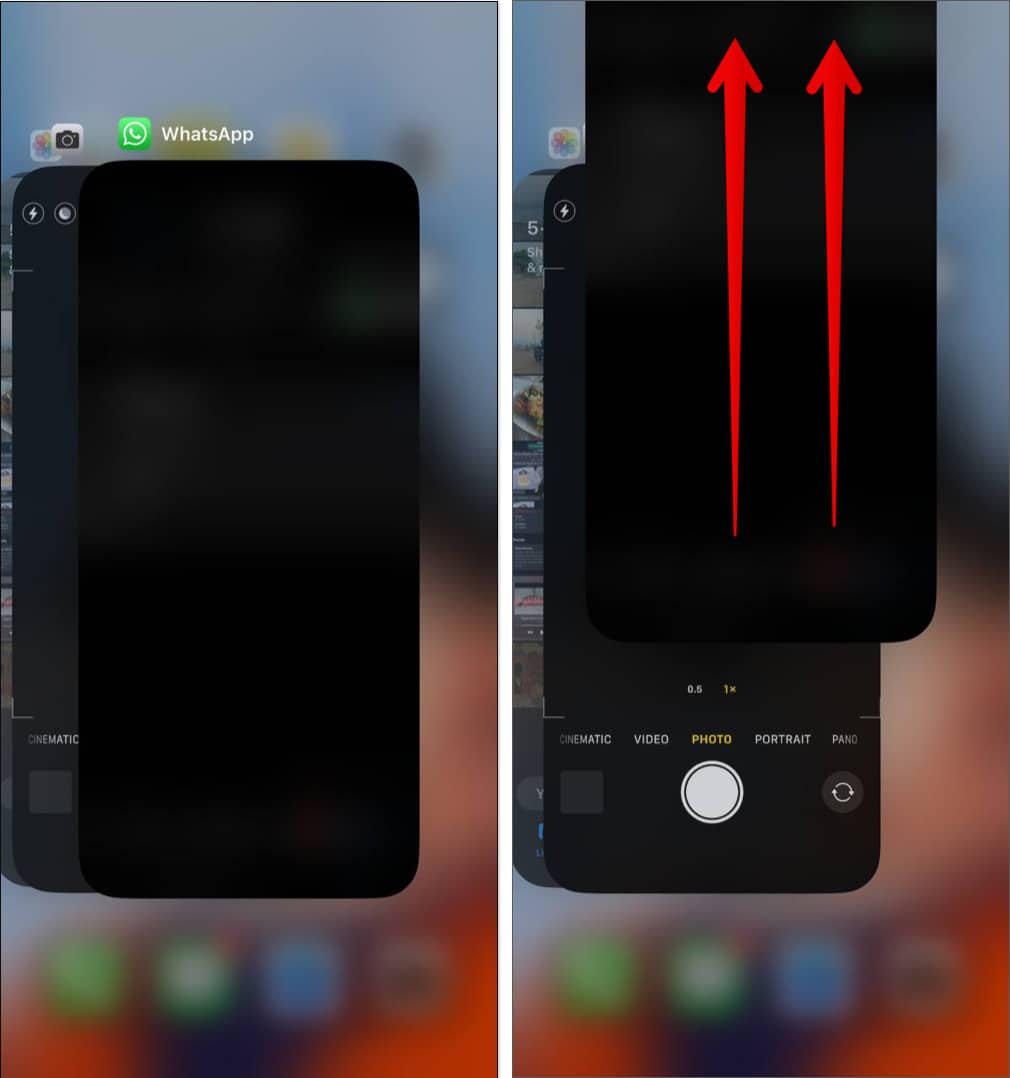
2. บังคับออกจากแอป
หนึ่งในวิธีแก้ปัญหาที่รวดเร็วที่สุดในการแก้ไขข้อผิดพลาดที่แอป iMessage ของคุณอาจพบคือการบังคับออกจากแอป การบังคับออกจะเป็นการปิดกระบวนการพื้นหลังที่กำลังทำงานทั้งหมดของแอป รวมถึงข้อบกพร่องที่อาจขัดขวางการโหลด GIF
เพียงแค่ ปัดแอปขึ้นจากตรงกลางด้านล่างของหน้าจอจนถึง ตัวสลับแอปจะปรากฏขึ้น ปัดขึ้นเพื่อบังคับออกจากแอป
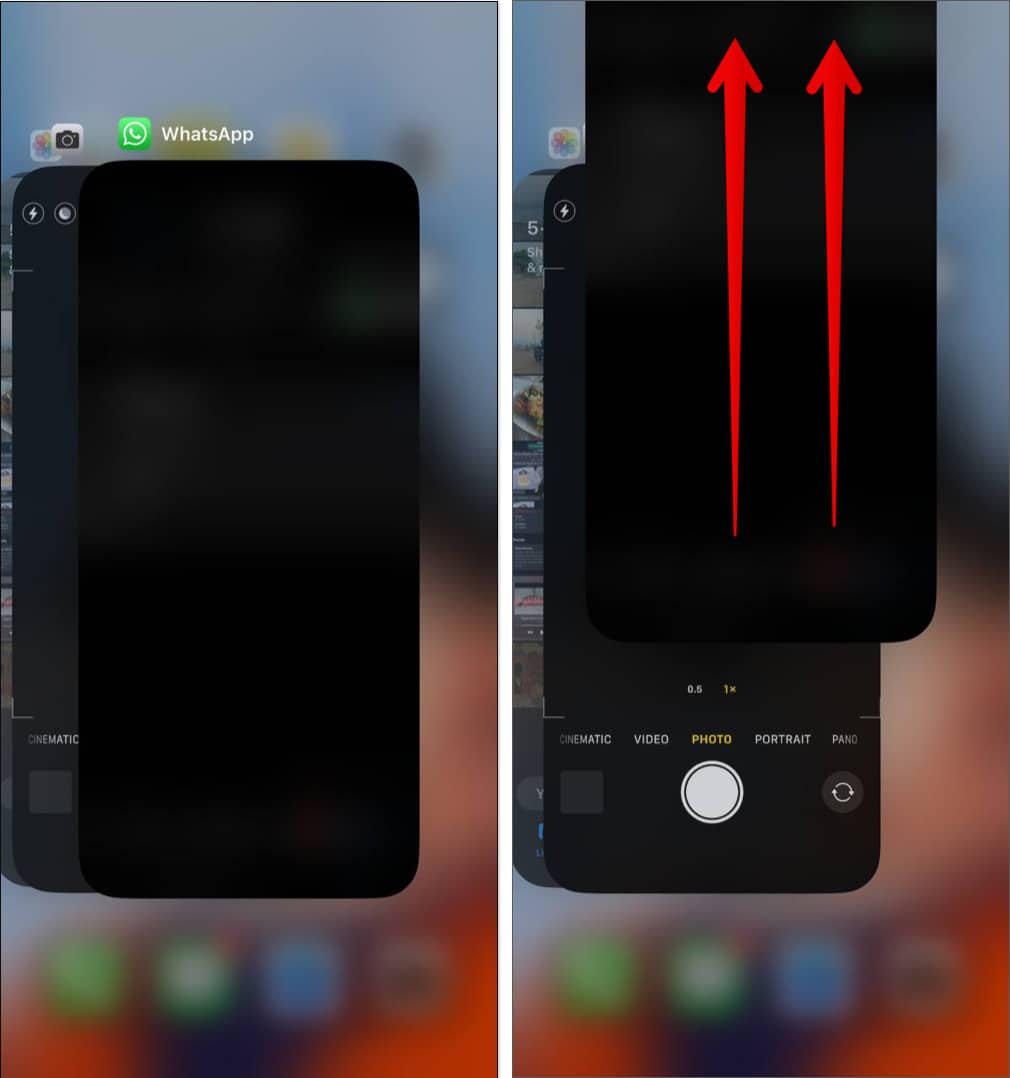
ตอนนี้ ให้รอ 15 วินาทีแล้วรีสตาร์ทแอป
3. ตรวจหาการอัปเดตแอป
หากคุณประสบปัญหาเกี่ยวกับ GIF ไม่ทำงานบนแอปใดแอปหนึ่ง ให้ตรวจดูว่ามีการอัปเดตสำหรับแอปนั้นหรือไม่ เป็นเรื่องปกติที่การอัปเดตแอปจะมีการแก้ไขข้อบกพร่องและการปรับปรุงประสิทธิภาพที่สามารถแก้ไขปัญหาเกี่ยวกับแอปได้
4. อัปเดต iOS บน iPhone
Apple ออกอัปเดตบ่อยๆ เพื่อแก้ไขข้อบกพร่องและปรับปรุงประสิทธิภาพโดยรวมของอุปกรณ์ หาก iPhone GIF ของคุณยังคงใช้งานไม่ได้ ให้ลองอัปเดตซอฟต์แวร์ของ iPhone เป็นเวอร์ชันล่าสุด
เปิดแอป การตั้งค่า บน iPhone ของคุณ แตะ ทั่วไป → อัปเดตซอฟต์แวร์ หากมีการอัปเดต ให้เลือกดาวน์โหลดและติดตั้ง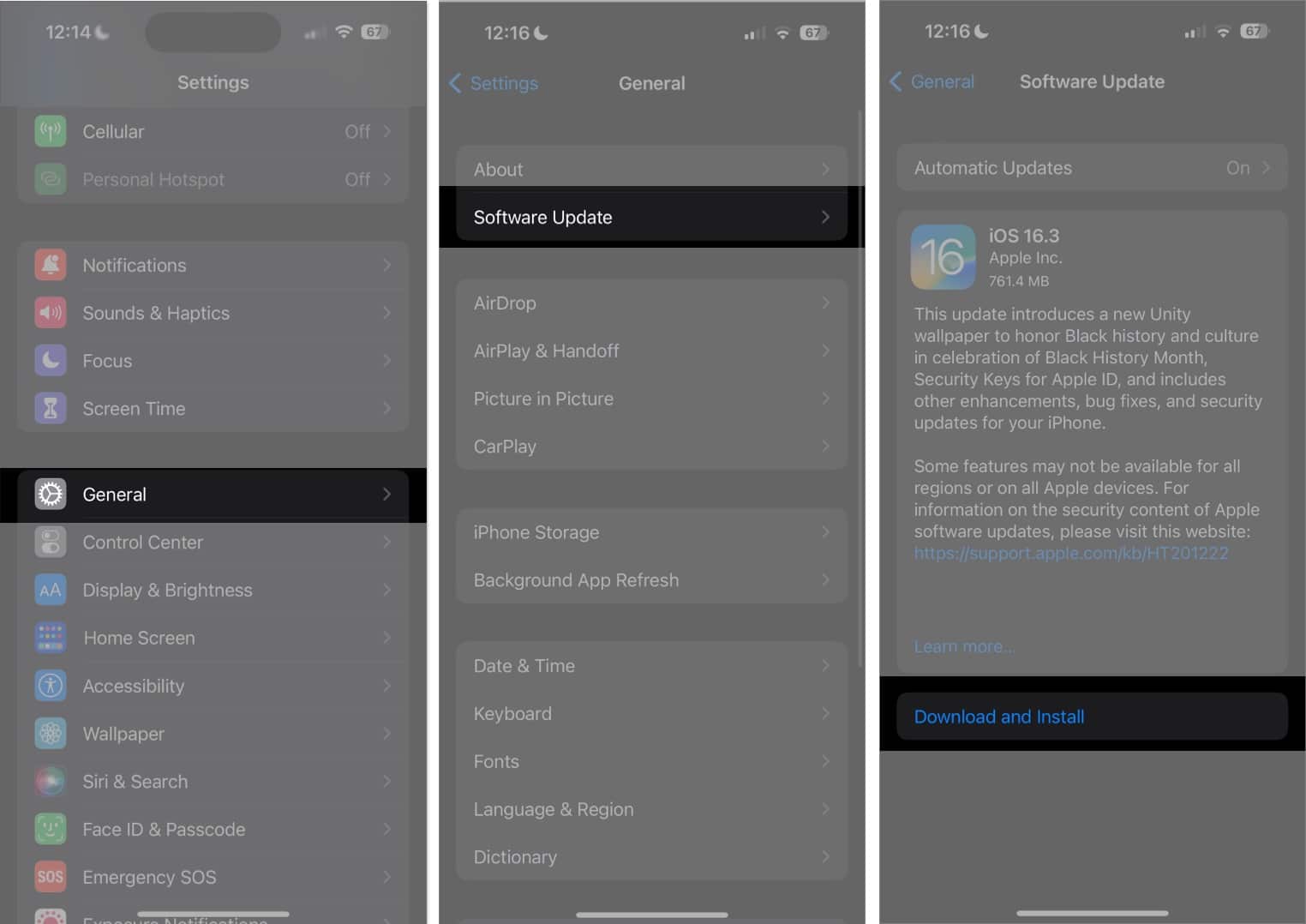
เมื่ออุปกรณ์ของคุณอัปเดตแล้ว คุณควรจะสามารถใช้ GIF ได้อีกครั้งโดยไม่มีปัญหาใดๆ
5. ลบและเพิ่มคุณลักษณะ #images
คุณลักษณะส่วนเสริมมีแนวโน้มที่จะเกิดข้อบกพร่องและข้อผิดพลาด หากคุณไม่สามารถใช้ GIF ใน iMessage บน iPhone ได้ คุณสามารถเลือกนำ GIF เดิมออกและเพิ่มกลับเข้าไปใหม่เพื่อรองรับปัญหาที่อาจเกิดขึ้นได้
เปิดแอป iMessage → เปิด แชท ที่คุณต้องการ ปัดไปทางขวาที่เมนูด้านล่าง ค้นหาและแตะ เพิ่มเติม (สามจุด ไอคอน) กดแก้ไข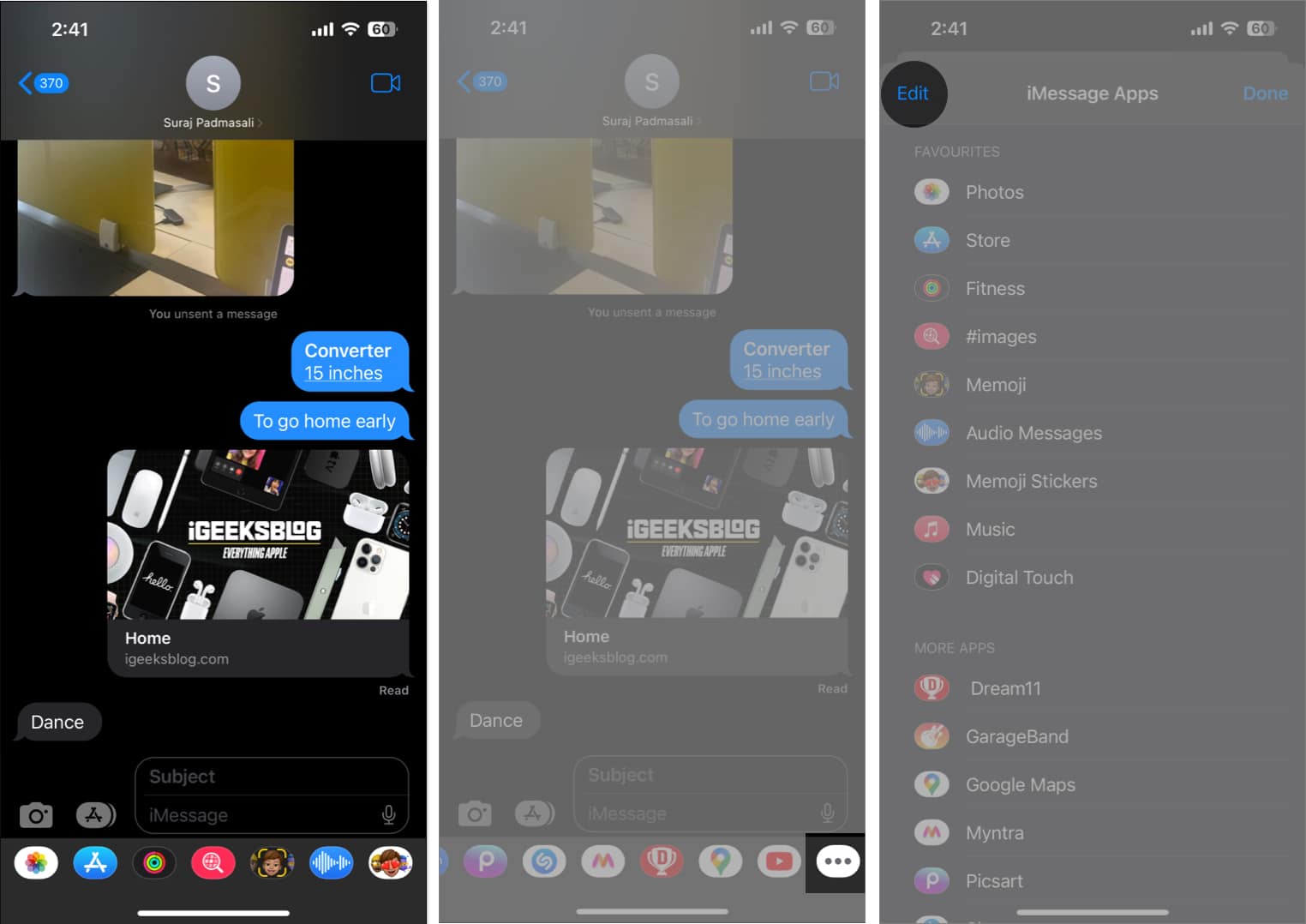 กดไอคอน ลบ ที่อยู่ติดกับตัวเลือก #images เพื่อลบออกจากรายการโปรด ตอนนี้ แตะตัวเลือก ลบออกจากรายการโปรด แตะเสร็จสิ้นแล้วรีสตาร์ทอุปกรณ์
กดไอคอน ลบ ที่อยู่ติดกับตัวเลือก #images เพื่อลบออกจากรายการโปรด ตอนนี้ แตะตัวเลือก ลบออกจากรายการโปรด แตะเสร็จสิ้นแล้วรีสตาร์ทอุปกรณ์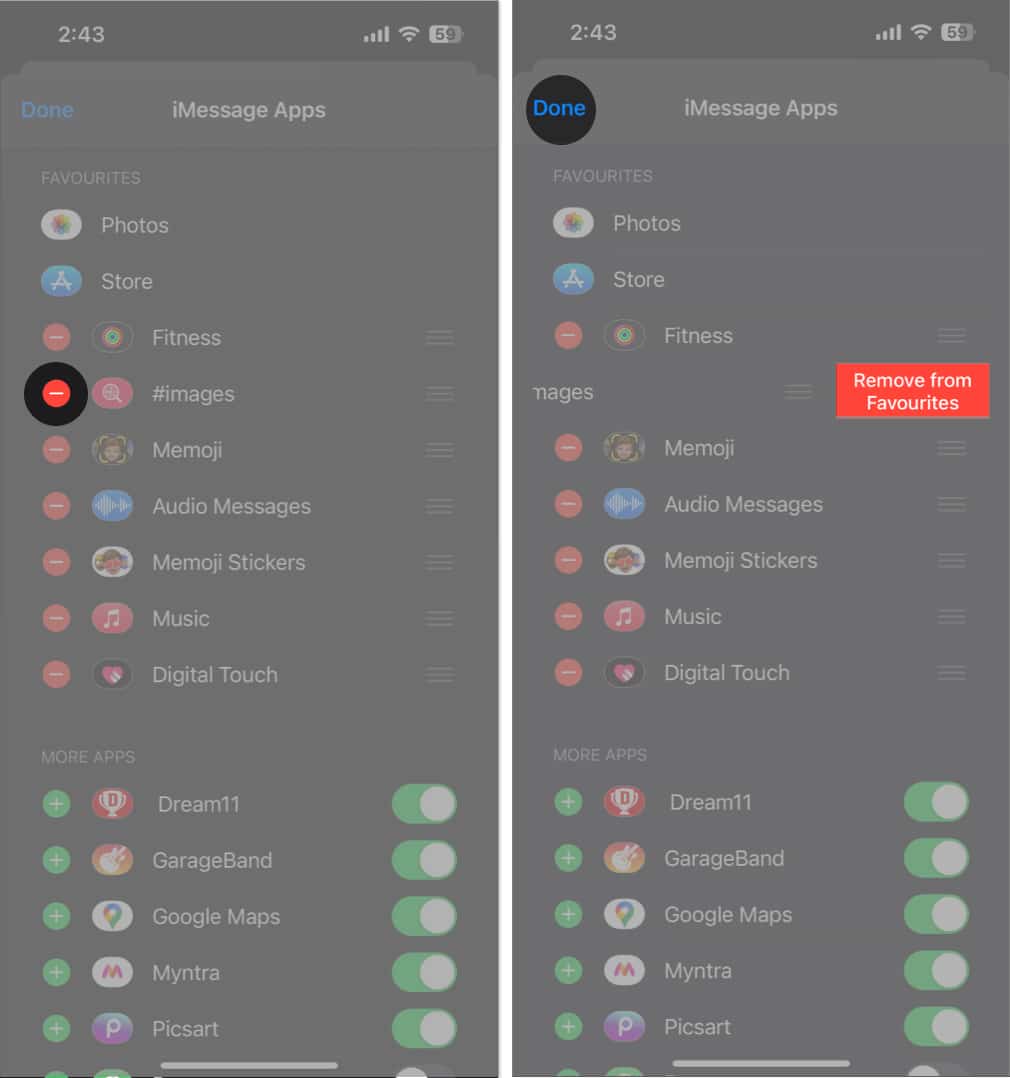 ไปที่อินเทอร์เฟซเดียวกันแล้วกด แก้ไข เลื่อนลงไปที่แอปเพิ่มเติมด้านล่างและเลือกไอคอน (+) แตะเสร็จสิ้นเพื่อสรุปกระบวนการ
ไปที่อินเทอร์เฟซเดียวกันแล้วกด แก้ไข เลื่อนลงไปที่แอปเพิ่มเติมด้านล่างและเลือกไอคอน (+) แตะเสร็จสิ้นเพื่อสรุปกระบวนการ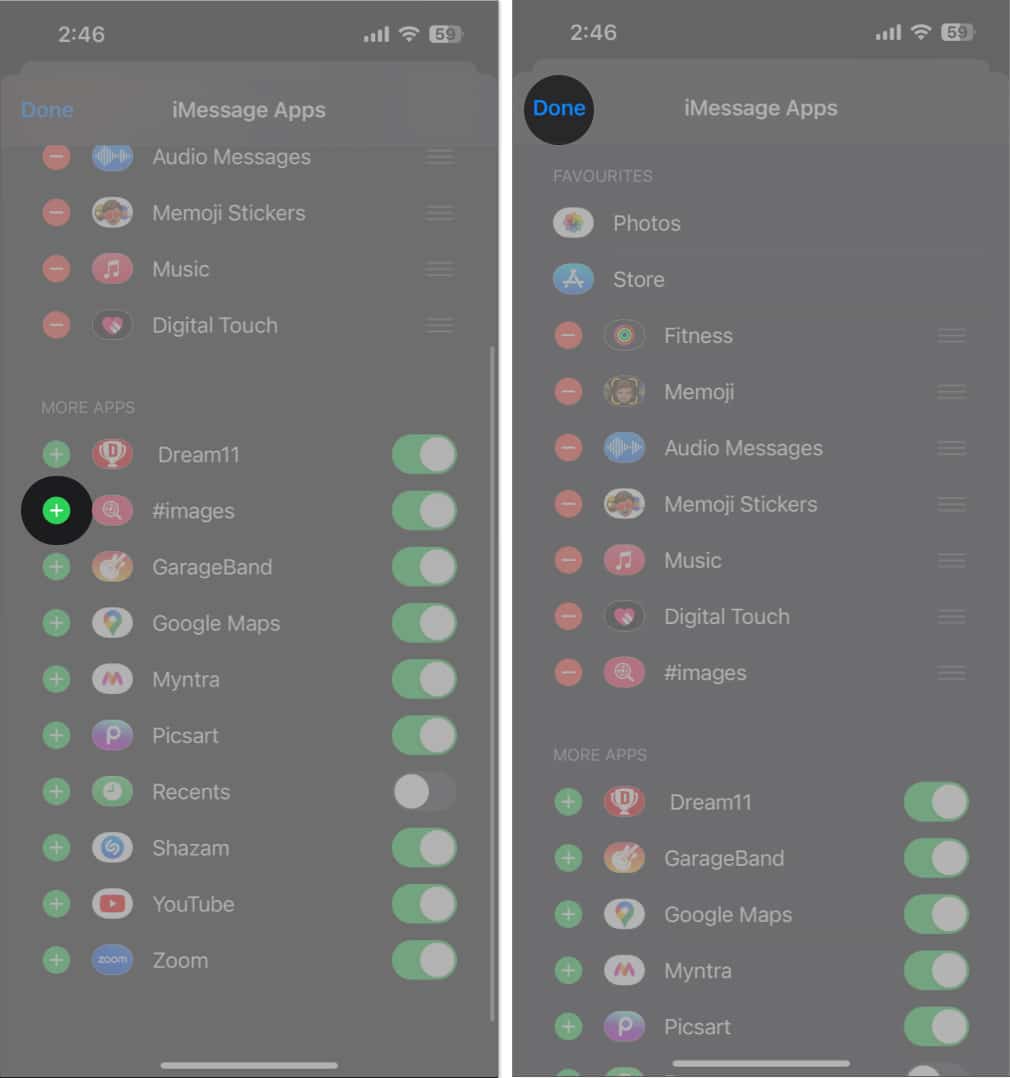 ในกรณีนี้ คุณจะมี #images กลับมาอีกครั้งในรูปแบบคุณลักษณะ
ในกรณีนี้ คุณจะมี #images กลับมาอีกครั้งในรูปแบบคุณลักษณะ
เมื่อการตั้งค่าที่เกี่ยวข้องเสร็จสิ้น ให้กลับไปที่แชทและลองใช้ GIF เหมือนที่คุณทำตามปกติ
6. ลบและติดตั้งแป้นพิมพ์ของบุคคลที่สามใหม่
มีความเป็นไปได้สูงที่ปัญหาหลักอาจอยู่ในแอปพลิเคชันแป้นพิมพ์ของบุคคลที่สามที่คุณอาจใช้อยู่ ในกรณีนี้ การถอดคีย์บอร์ดออกแล้วเพิ่มเข้าไปในอุปกรณ์ของคุณอีกครั้งอาจช่วยแก้ไขข้อบกพร่องใดๆ ที่รบกวนการทำงานของ iPhone ได้ ในการดำเนินการ:
เปิดแอป การตั้งค่า บน iPhone ของคุณ เลือก ทั่วไป → เลือก แป้นพิมพ์ กดแป้นพิมพ์เพื่อดูภาพรวมของแป้นพิมพ์เริ่มต้นและของบุคคลที่สาม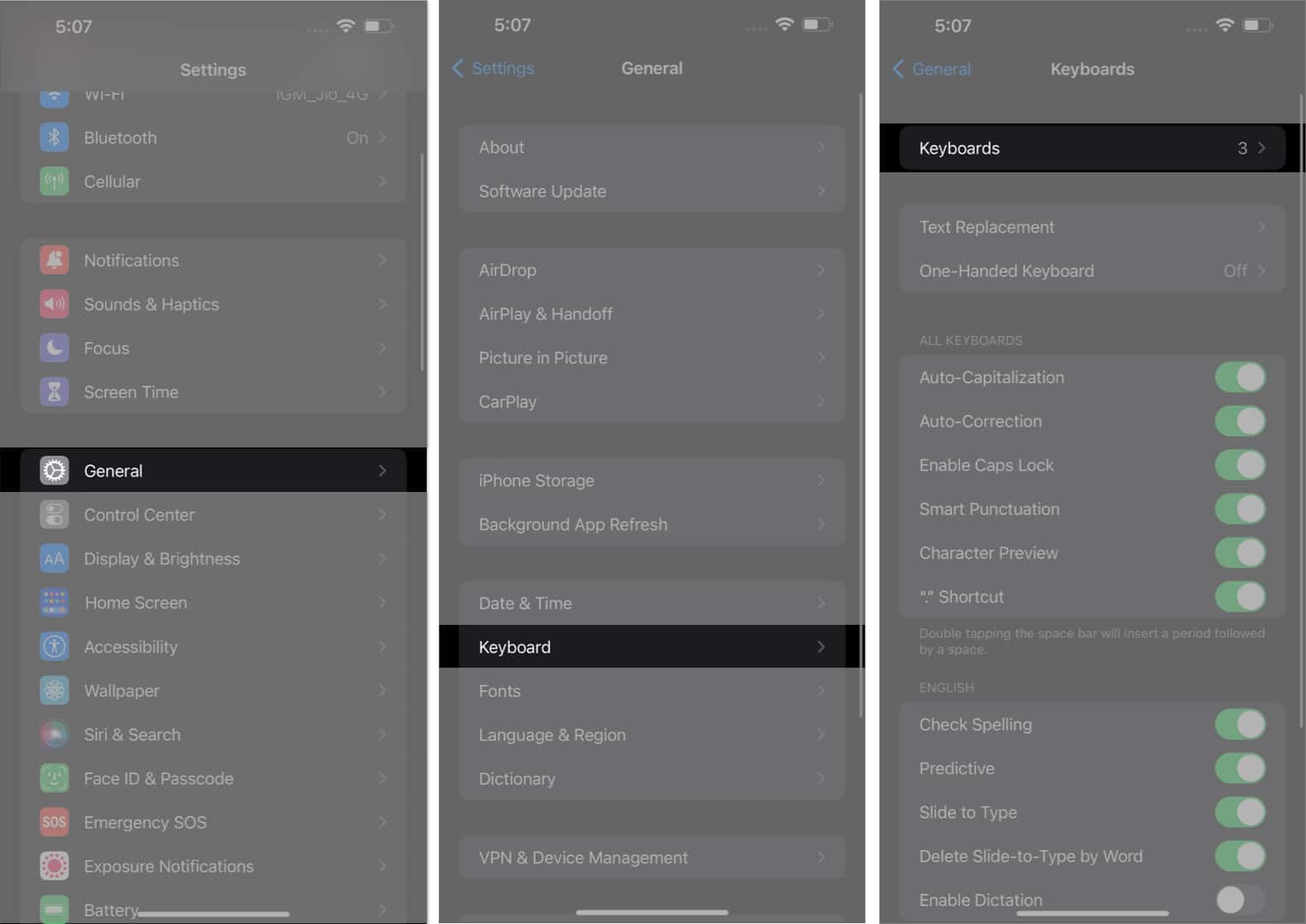 ตอนนี้ แตะ แก้ไข → กด เครื่องหมายลบ (-) ไอคอน → ลบ กดเสร็จสิ้นแล้วรีสตาร์ทอุปกรณ์
ตอนนี้ แตะ แก้ไข → กด เครื่องหมายลบ (-) ไอคอน → ลบ กดเสร็จสิ้นแล้วรีสตาร์ทอุปกรณ์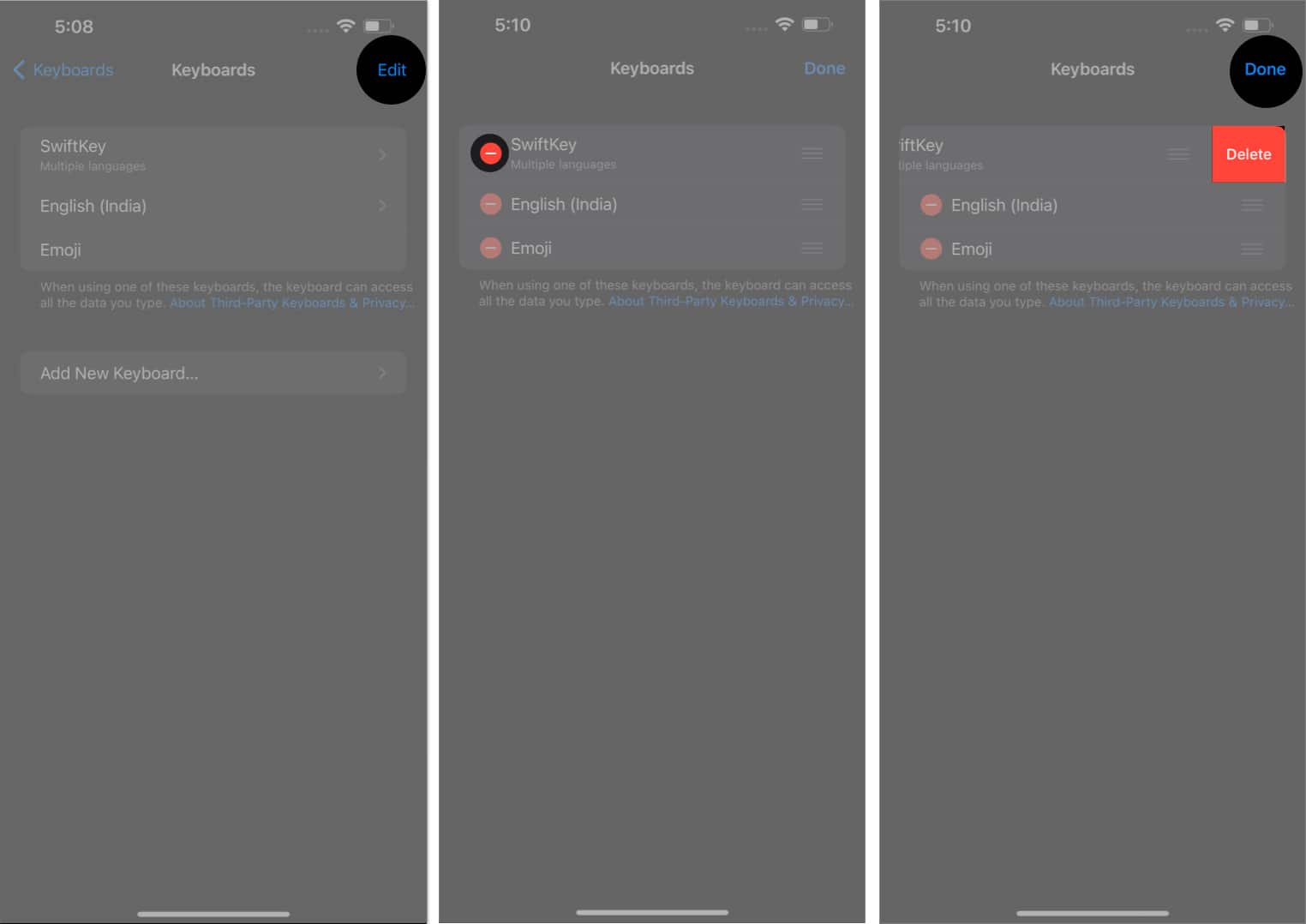 ตอนนี้ ให้กลับไปที่อินเทอร์เฟซเดิม → เลือก เพิ่มแป้นพิมพ์ใหม่ เลือกแป้นพิมพ์ของบุคคลที่สามหากคุณติดตั้งไว้แล้ว
ตอนนี้ ให้กลับไปที่อินเทอร์เฟซเดิม → เลือก เพิ่มแป้นพิมพ์ใหม่ เลือกแป้นพิมพ์ของบุคคลที่สามหากคุณติดตั้งไว้แล้ว
7. ปิดใช้งานการลดการเคลื่อนไหว
คุณลักษณะการลดการเคลื่อนไหวใช้กันอย่างแพร่หลายเพื่อป้องกันแบตเตอรี่เสื่อมอย่างรวดเร็ว อย่างไรก็ตาม คุณลักษณะนี้จะลดภาพเคลื่อนไหวและเอฟเฟ็กต์การเคลื่อนไหวบน iPhone ของคุณ ซึ่งอาจส่งผลต่อการแสดง GIF ได้
เข้าถึงแอป การตั้งค่า ไปที่ การเข้าถึง → การเคลื่อนไหว ปิดคุณลักษณะลดการเคลื่อนไหวหากเปิดอยู่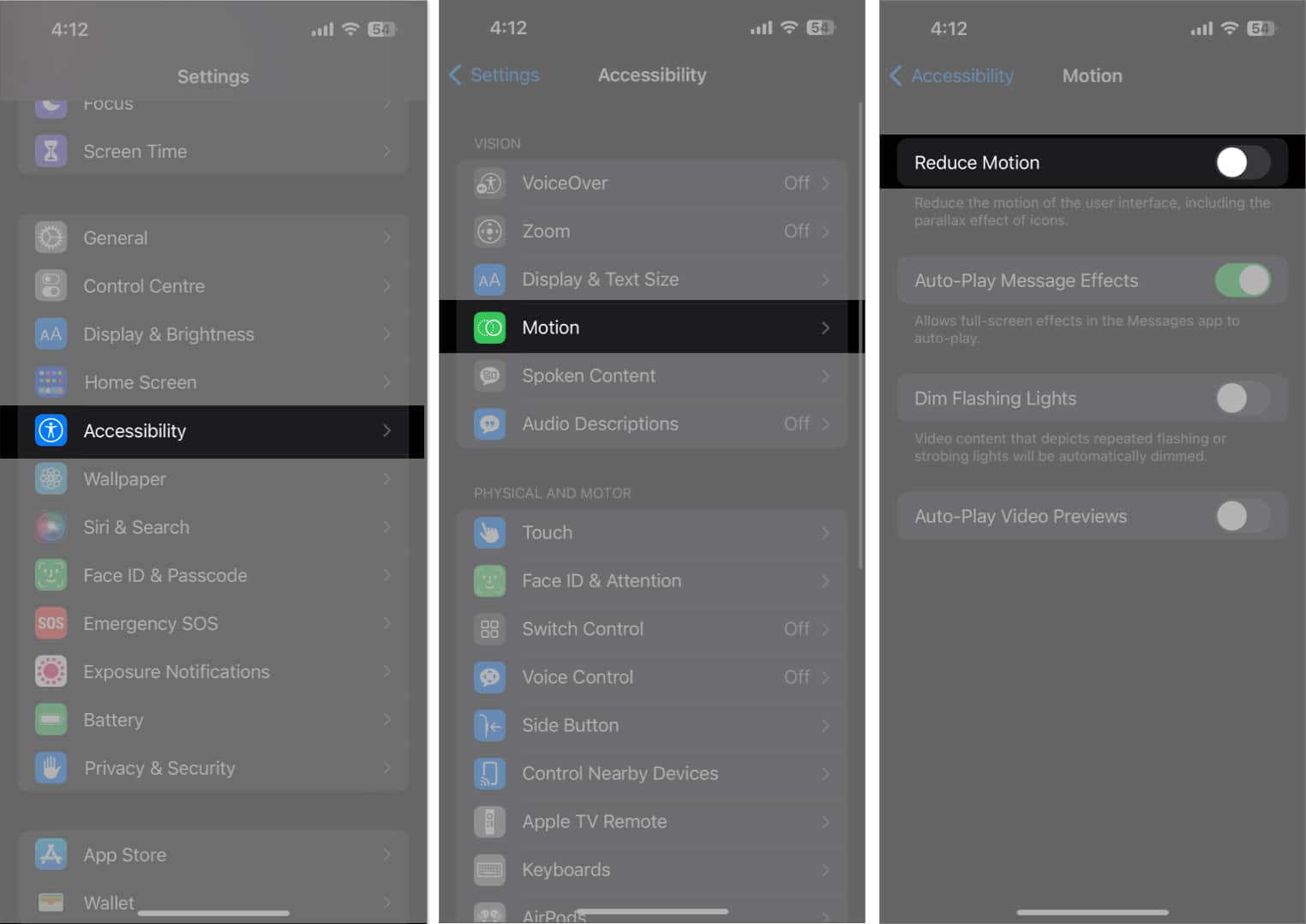
เมื่อคุณทำตามขั้นตอนนี้แล้ว ให้ลองส่งหรือรับ GIF บน iPhone ของคุณอีกครั้ง การดำเนินการนี้ควรแก้ไขปัญหาและตรวจสอบให้แน่ใจว่า GIF ของคุณทำงานอย่างถูกต้อง
8. รีเซ็ตภาษาและภูมิภาค
คุณลักษณะ #images นั้นจำกัดอยู่ไม่กี่ภูมิภาค ดังนั้น หากคุณเพิ่งเปลี่ยนการตั้งค่าภาษาหรือภูมิภาคของอุปกรณ์ อาจส่งผลต่อวิธีแสดง GIF การรีเซ็ตการตั้งค่าภาษาและภูมิภาคเป็นค่าเริ่มต้นสามารถช่วยแก้ไขปัญหานี้ได้
ทำตามขั้นตอนด้านล่างเพื่อรีเซ็ตการตั้งค่าภาษาและภูมิภาคของคุณ:
เปิดแอป การตั้งค่า. เข้าถึง ทั่วไป → ภาษาและภูมิภาค เลือกภูมิภาค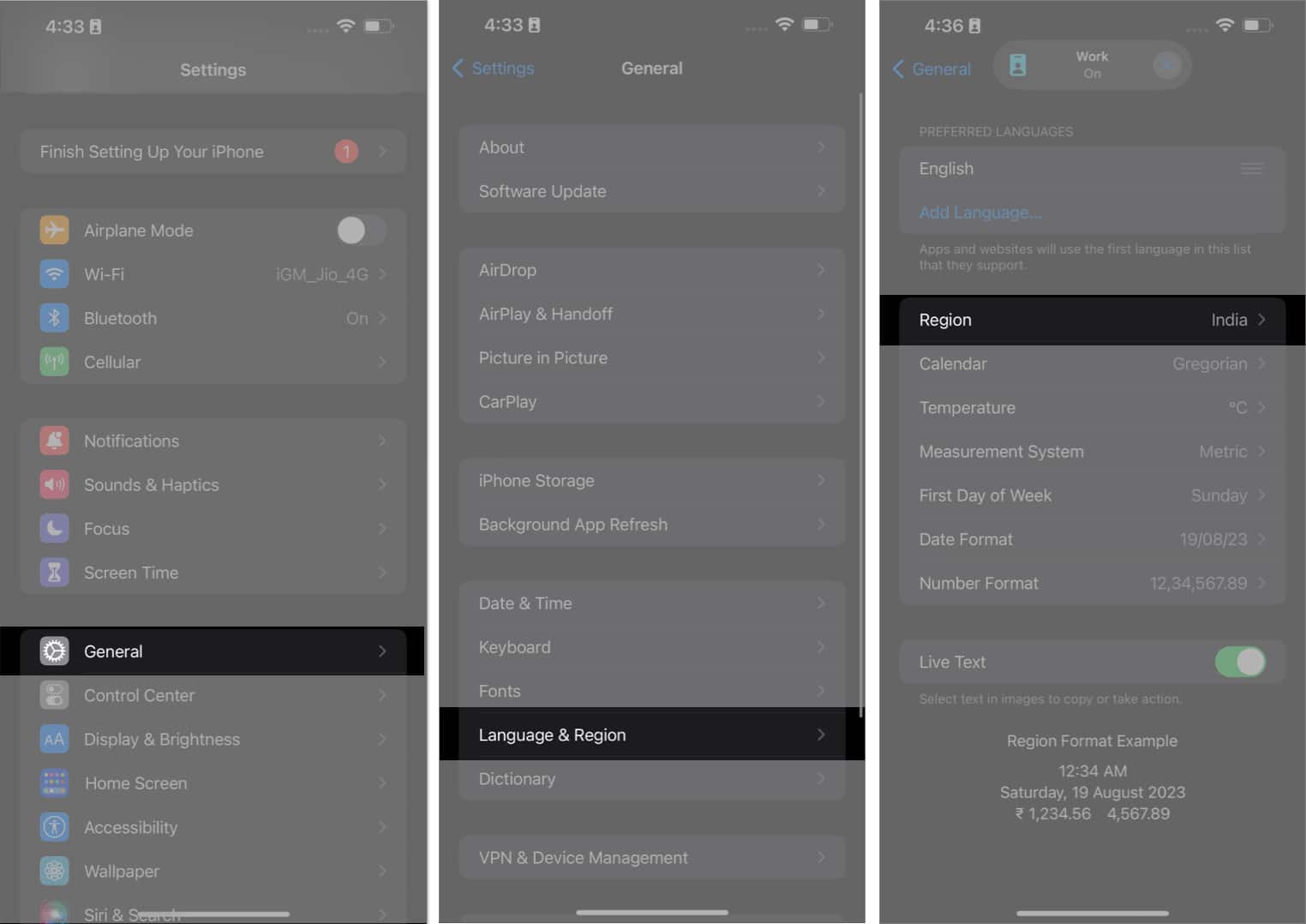 ค้นหา ตำแหน่งปัจจุบัน ของคุณและเลือกแป้นพิมพ์ที่เกี่ยวข้อง
ค้นหา ตำแหน่งปัจจุบัน ของคุณและเลือกแป้นพิมพ์ที่เกี่ยวข้อง
ที่นี่ ฉันได้เลือกภาษาอังกฤษ (สหรัฐอเมริกา)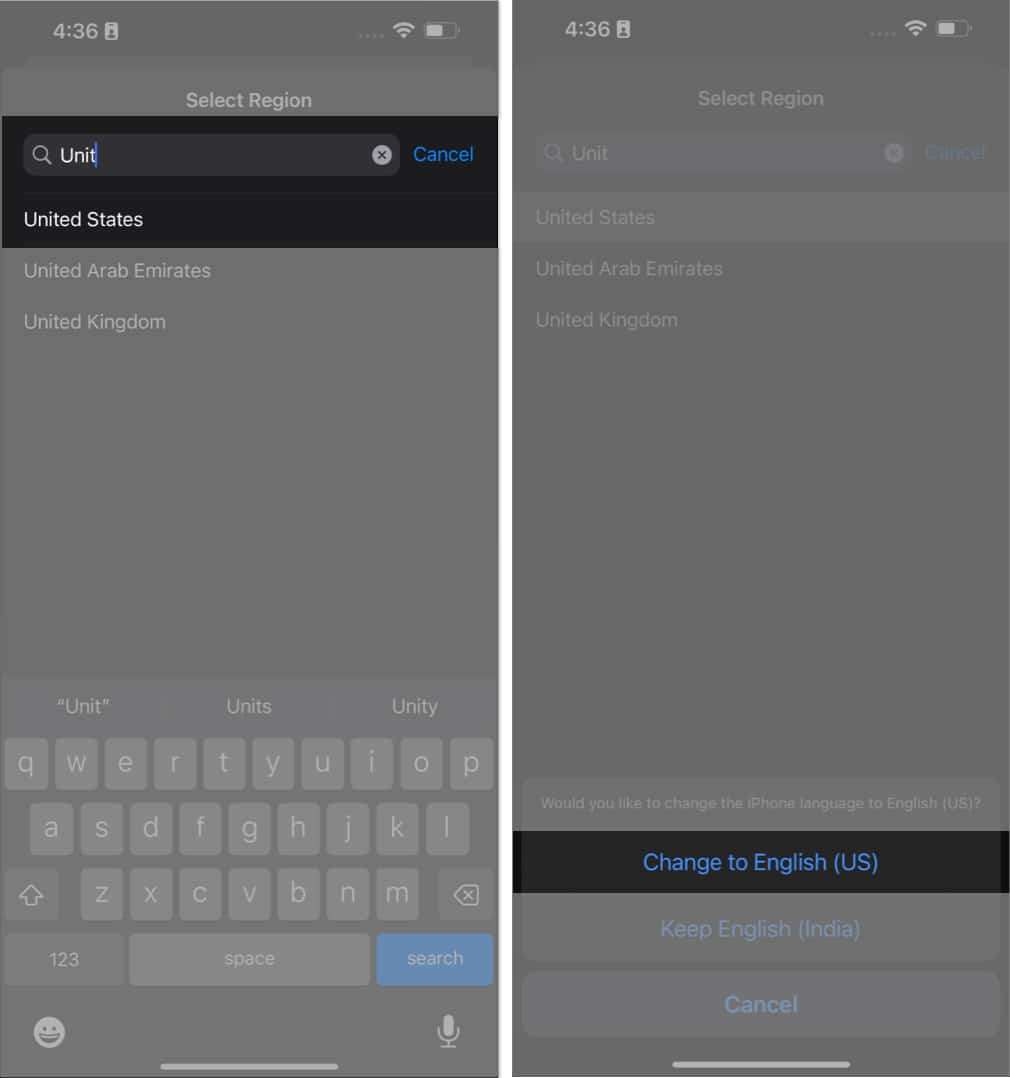 รอสักครู่เพื่อให้การเปลี่ยนแปลงดำเนินการ
รอสักครู่เพื่อให้การเปลี่ยนแปลงดำเนินการ
ตอนนี้คุณกลับสู่การตั้งค่าที่กำหนดแล้ว GIF ควรทำงานบนอุปกรณ์ของคุณอย่างเหมาะสม
9. รีสตาร์ท iPhone ของคุณ
หากขั้นตอนข้างต้นไม่ได้ผล ให้ลองรีสตาร์ท iPhone อีกครั้ง วิธีนี้จะแก้ไขปัญหาพื้นฐานที่ทำให้ iPhone ของคุณใช้งาน GIF ไม่ได้
10. รีเซ็ตอุปกรณ์เป็นค่าเริ่มต้นจากโรงงาน
การรีเซ็ตเป็นค่าเริ่มต้นเป็นกระบวนการง่ายๆ ที่ช่วยให้ iPhone ของคุณสามารถลบข้อมูลและการตั้งค่าทั้งหมด และคืนค่าเป็นการกำหนดค่าดั้งเดิมจากโรงงาน ซึ่งสามารถช่วยแก้ไขปัญหาใดๆ ที่เกิดจากซอฟต์แวร์เสียหาย การอัปเดตซอฟต์แวร์ หรือหาก iPhone ของคุณไม่ทำงานตามที่ต้องการ เช่นเดียวกับ GIF ที่ไม่ตอบสนองบน iPhone อย่างไรก็ตาม สิ่งสำคัญคือต้องสำรองข้อมูลอุปกรณ์ของคุณก่อนรีเซ็ต iPhone เพื่อหลีกเลี่ยงไม่ให้ข้อมูลสูญหายโดยไม่จำเป็น
สุดท้าย หากไม่มีปัจจัยที่กล่าวมาข้างต้นช่วยแก้ปัญหาของคุณได้ คุณจะต้อง ติดต่อฝ่ายสนับสนุนของ Apple สามารถช่วยวินิจฉัยปัญหาประเภทใดก็ได้และมอบแนวทางแก้ไขเฉพาะสำหรับอุปกรณ์ของคุณ อย่างไรก็ตาม ตรวจสอบให้แน่ใจว่าคุณสามารถเข้าถึงหมายเลขซีเรียลของอุปกรณ์ได้ในกรณีที่มีการยืนยัน
คำถามที่พบบ่อย
เหตุใด GIF ของฉันจึงใช้ได้เฉพาะกับบางแอปเท่านั้น แต่ใช้กับแอปอื่นไม่ได้บน iPhone ของฉัน
อาจเป็นเพราะปัญหาความเข้ากันได้กับแอพหรือการตั้งค่าบางอย่างบน iPhone ของคุณ แอปบางแอปไม่รองรับ GIF ภายนอกผ่านแป้นพิมพ์
ทำไม GIF ของฉันจึงดูผิดเพี้ยนหรือคุณภาพต่ำบน iPhone
ขนาดของ GIF ไม่ได้รับการปรับให้เหมาะสมสำหรับทุกการแสดงผล หากคุณลงเอยด้วยการใช้ GIF คุณภาพต่ำ มันจะต้องบิดเบี้ยวอย่างแน่นอน
ทำไม GIF ของฉันจึงไม่ปรากฏในคลังรูปภาพของ iPhone
หากไฟล์ GIF ที่บันทึกไว้อยู่ใน รูปแบบที่ไม่รองรับ ระบบจะไม่บันทึกลงในคลังรูปภาพ ลองบันทึก GIF ไปที่ตำแหน่งอื่นหรือแปลงเป็นรูปแบบที่เข้ากันได้
เหตุใด GIF ใน iPhone ของฉันจึงทำงานเป็นบางครั้งเท่านั้น
หากอุปกรณ์ของคุณมีการเชื่อมต่อที่ไม่ดีหรือมีซอฟต์แวร์ รถเสีย แล้วมันจะทำงานผิดพลาดไม่ทางใดก็ทางหนึ่ง นอกจากนี้ อาจเกิดจากแอปที่คุณใช้ส่ง GIF เนื่องจากบางแอปอาจไม่รองรับ GIF หรือมีข้อจำกัดในการใช้งาน
สรุป…
GIF ที่ไม่ทำงานบน iPhone อาจทำให้หงุดหงิดได้ โชคดีที่มีขั้นตอนการแก้ไขปัญหาหลายอย่างที่คุณสามารถทำได้
ขอขอบคุณที่อ่าน และอย่าลังเลที่จะส่งข้อกังวลของคุณด้านล่าง
อ่านเพิ่มเติม: